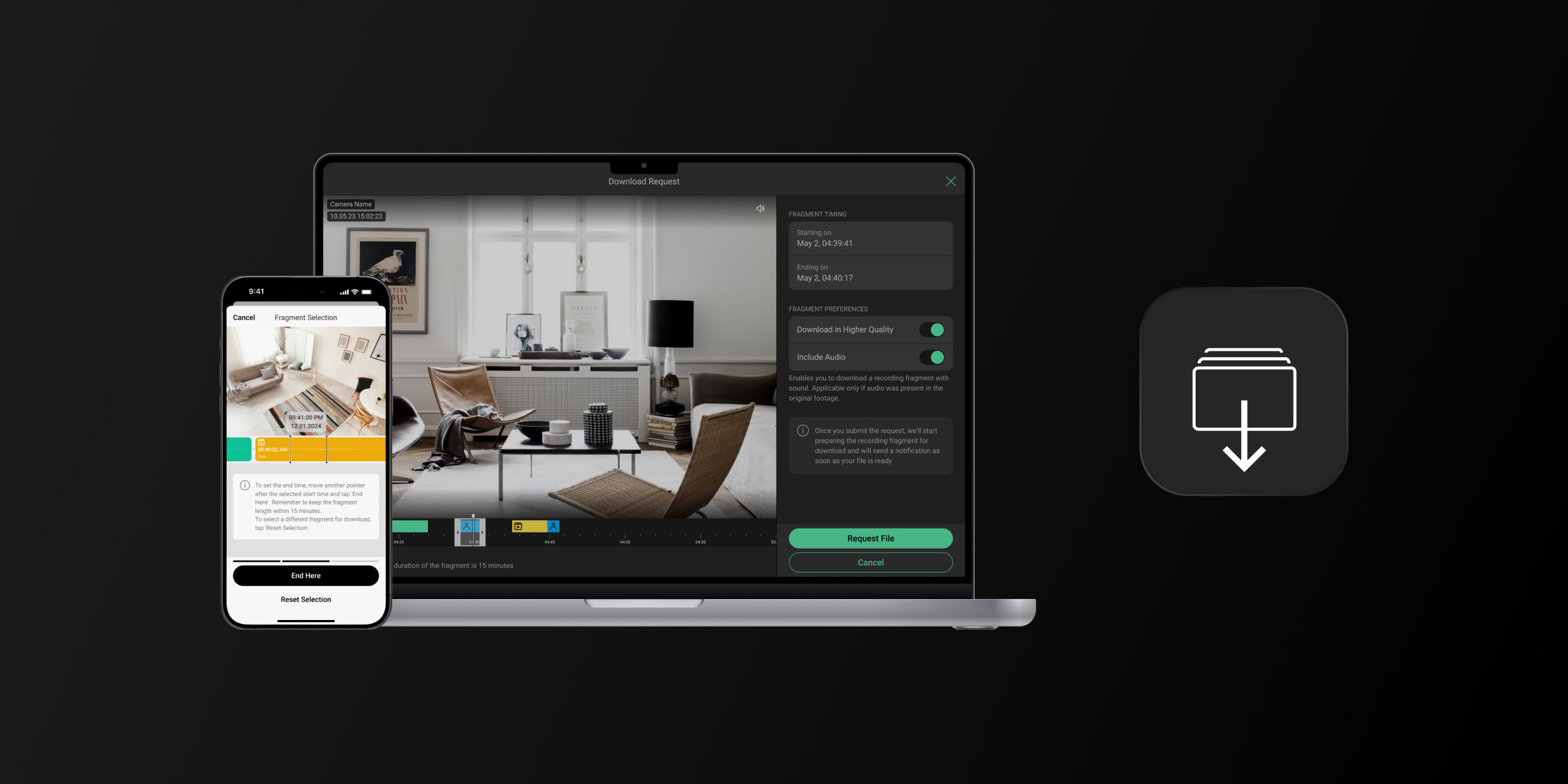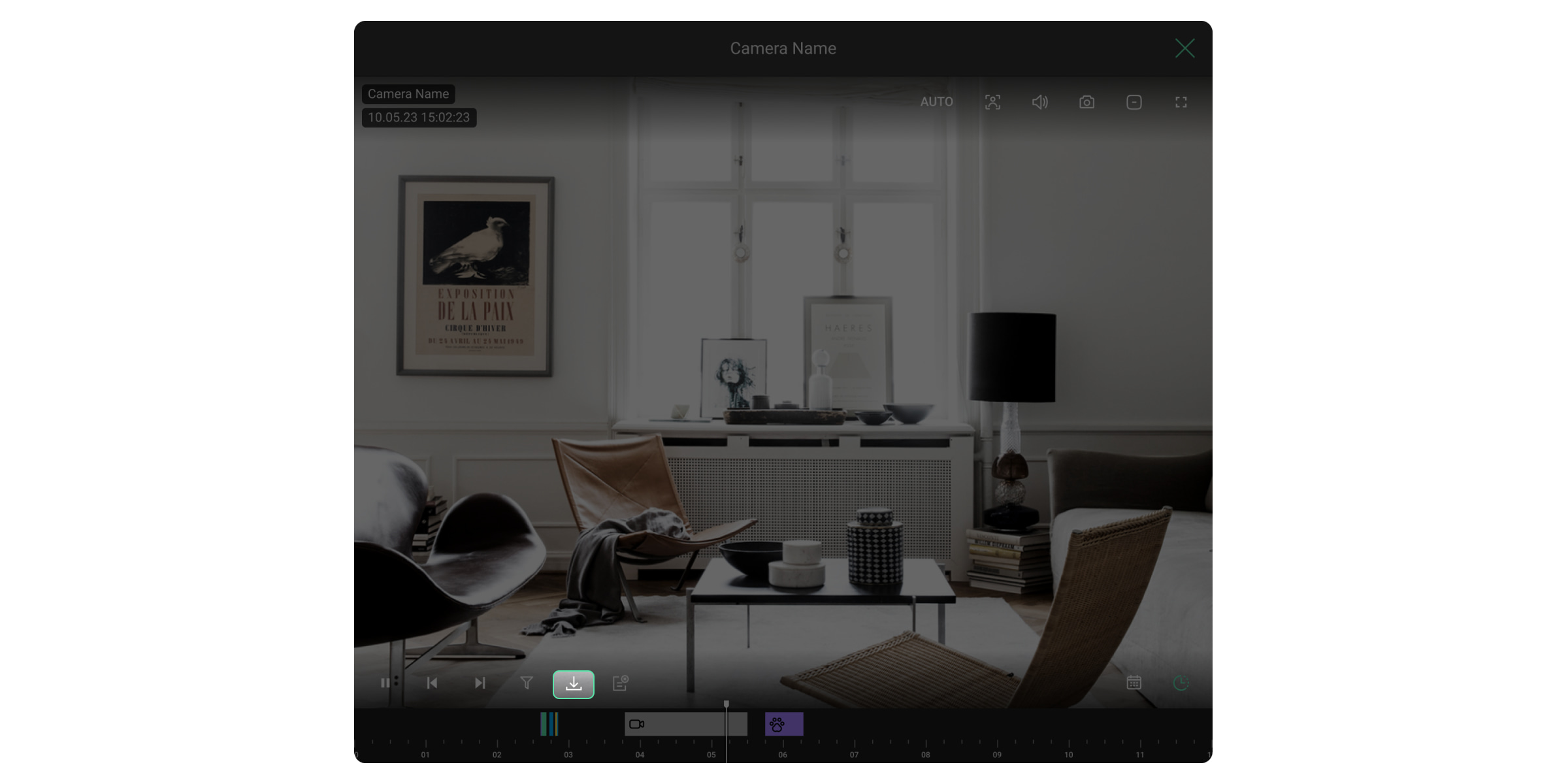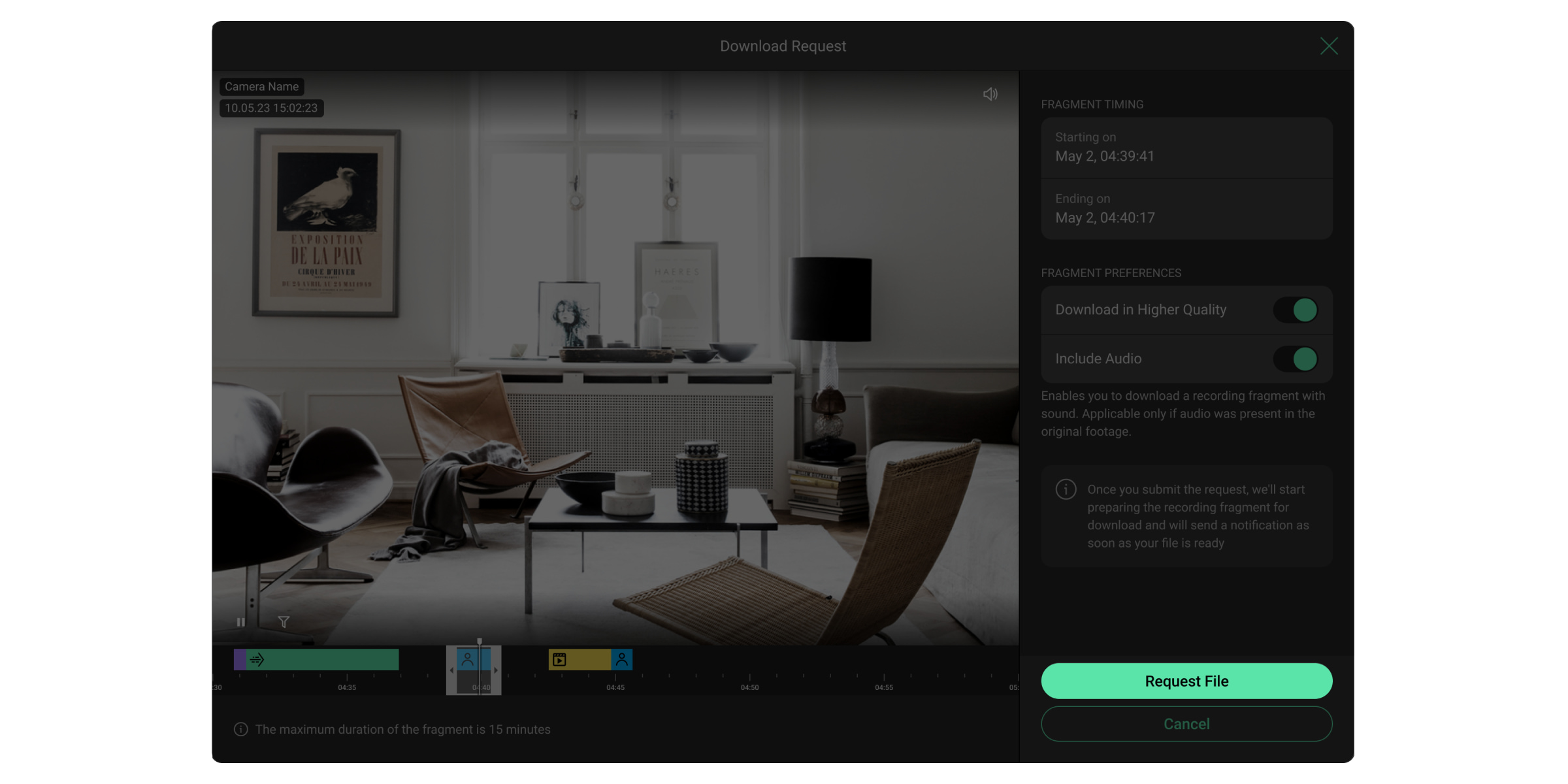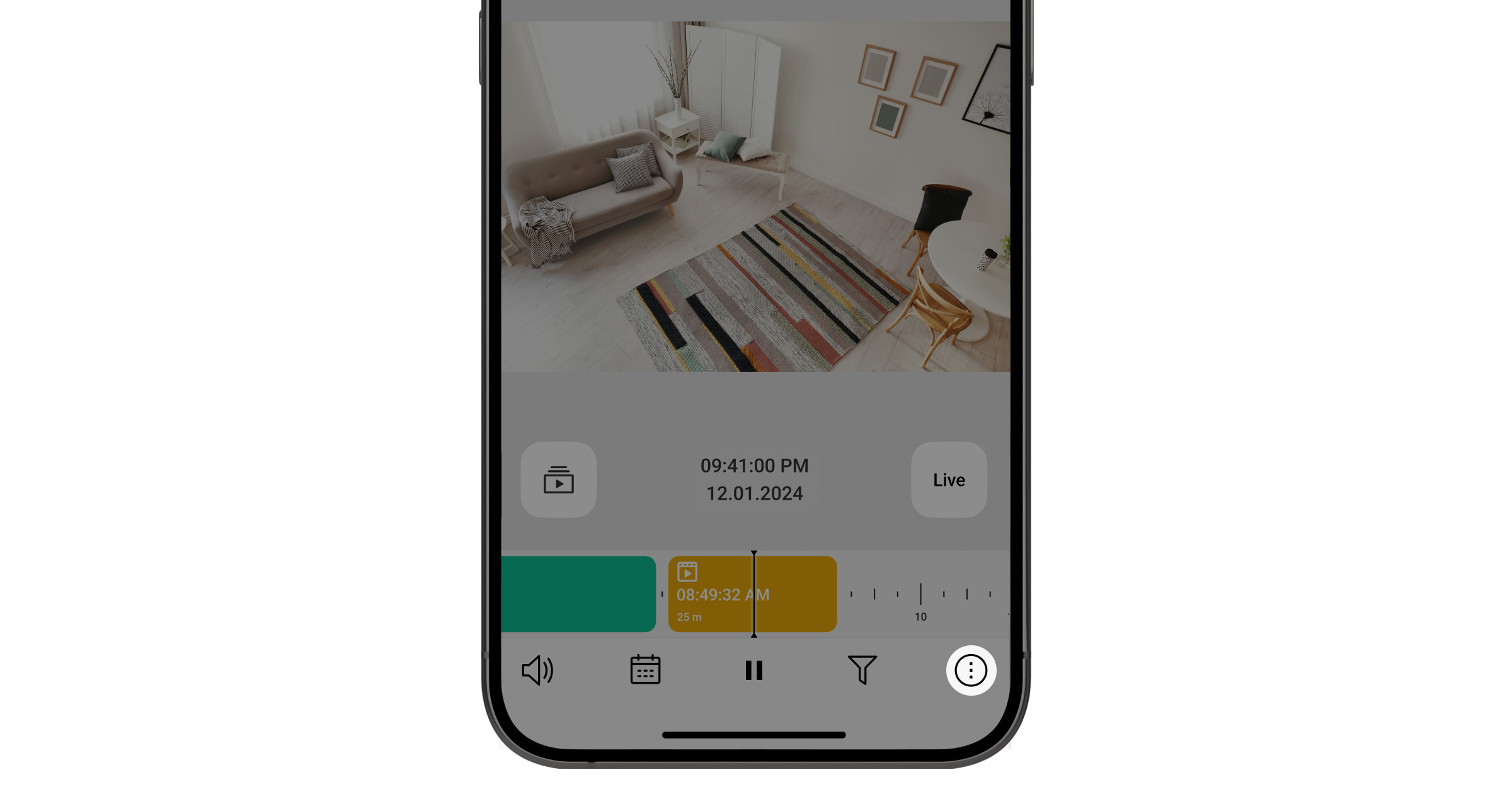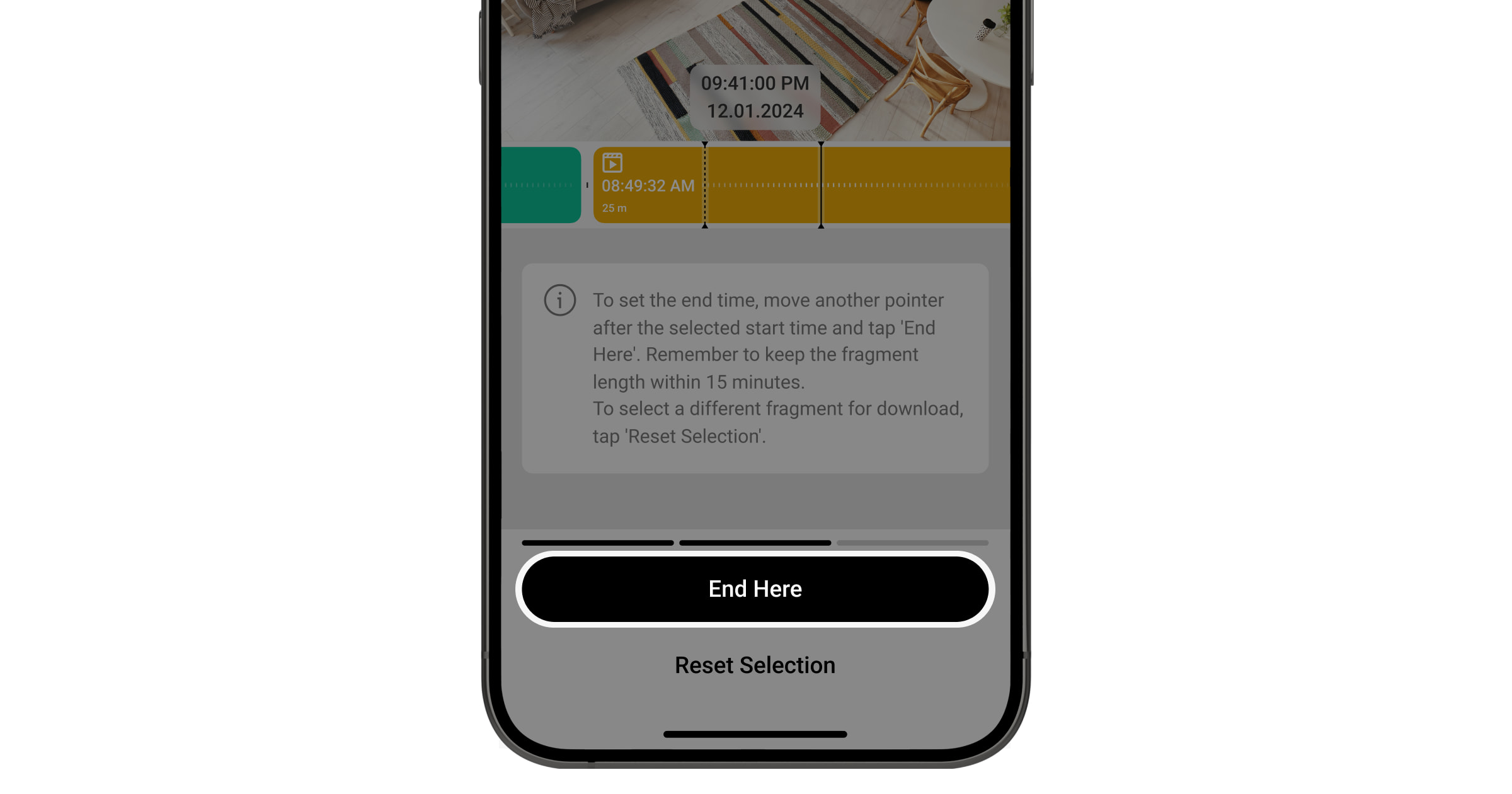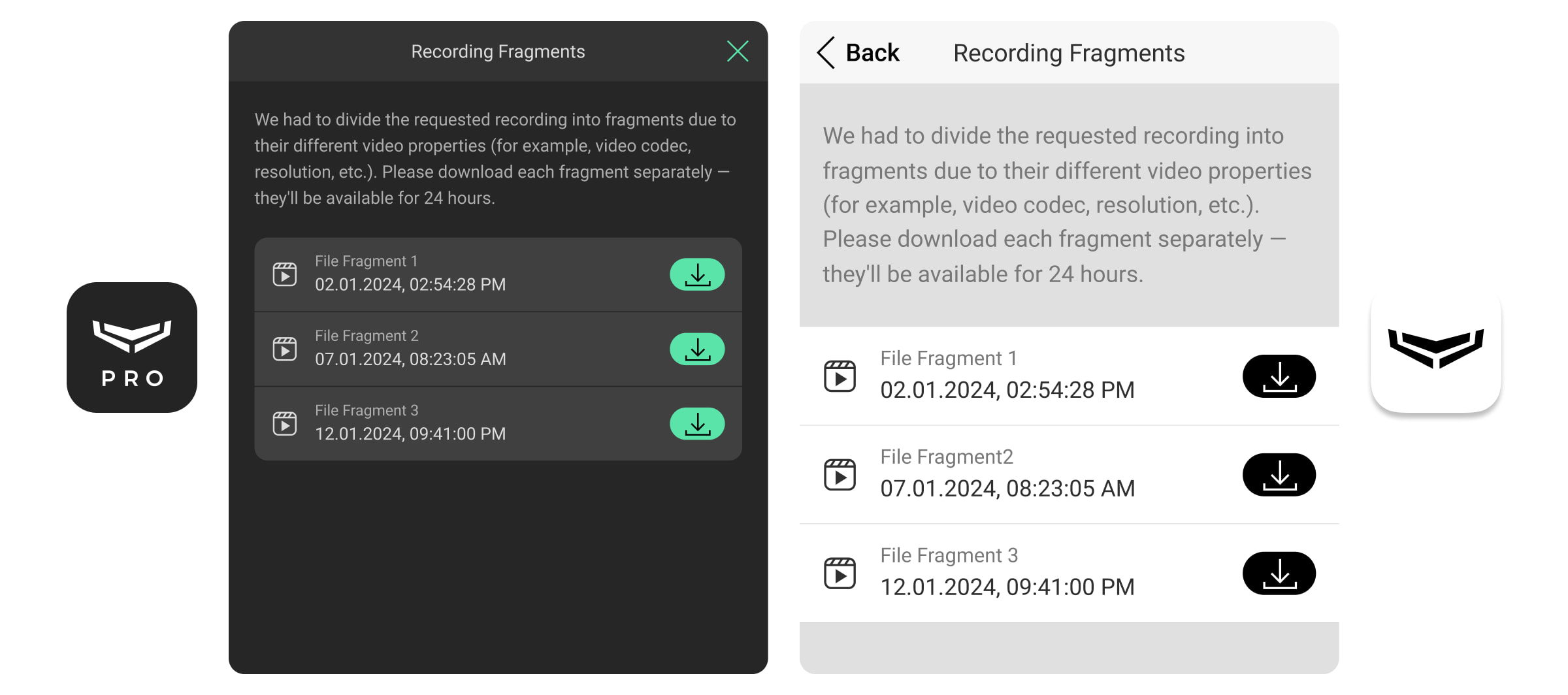Le app Ajax permettono alle aziende e agli utenti di scaricare frammenti di registrazioni video dall’archivio¹ ai loro smartphone o PC. Gli utenti possono selezionare un frammento necessario e scaricare un file con le impostazioni video corrispondenti.
La funzione è disponibile nelle app delle seguenti versioni o successive:
- Ajax Security System 2.33 per iOS
- Ajax Security System 2.35 per Android
- Ajax PRO: Tool for Engineers 1.27 per iOS
- Ajax PRO: Tool for Engineers 1.26 per Android
- Ajax PRO Desktop 3.16 per macOS
- Ajax PRO Desktop 3.16 per Windows
Lo scaricamento è disponibile solo per gli eventi in cui una telecamera Ajax o NVR rilevano un movimento o un oggetto specifico, quando viene eseguito lo scenario video o viene effettuata una registrazione continua. Se la telecamera è offline o non ci sono eventi, è impossibile scaricare un video.
Per utilizzare l’archivio, il disco rigido deve essere connesso al videoregistratore.
¹ Solo le aziende e gli utenti con il permesso di visualizzare l’archivio hanno accesso a questa funzione.
La firma digitale Ajax viene aggiunta a tutte le registrazioni video esportate da dispositivi video Ajax con le seguenti versioni del firmware:
| Dispositivo video | Firmware |
| NVR | 2.244 o versioni successive |
| BulletCam DomeCam Mini TurretCam |
2.309 o versioni successive |
| IndoorCam | 2.279 o versioni successive |
| DoorBell | 2.228 o versioni successive |
La firma digitale Ajax è necessaria per verificare se la registrazione video è originale o è stata modificata. Per verificare l’autenticità delle registrazioni video scaricate, bisogna utilizzare il software del lettore multimediale Ajax.
Come scaricare il frammento del video in PRO Desktop
Aprire PRO Desktop e seguite la seguente procedura:
- Selezionare un hub Ajax dall’elenco.
- Selezionare una telecamera Ajax o un canale NVR dall’elenco.
- Accedere allo streaming video facendo clic sull’icona
.
- Accedere all’archivio facendo clic sull’icona
.
- Individuare il frammento del video necessario, posizionare il cursore e fare clic sull’icona
.
- Trascinare i fotogrammi del segmento selezionato per regolarne la durata.
È possibile scaricare un frammento con una durata da 3 secondi a 24 ore.
- Configurare la qualità del video e dell’audio attivando i pulsanti corrispondenti.
- Fare clic sul pulsante Richiedere file.
Come scaricare un frammento del video nell’app mobile
Aprire Ajax Security System o Ajax PRO: Tool for Engineers e seguire la seguente procedura:
- Selezionare un hub Ajax dall’elenco.
- Selezionare una telecamera Ajax o un canale NVR dall’elenco.
- Fare clic sull’icona
.
- Fare clic sul pulsante Scaricare.
- Spostare il cursore sulla timeline per impostare l’inizio del frammento del video. Quindi, fare clic sul pulsante Inizia qui.
- Spostare il secondo cursore sulla timeline per impostare la fine del frammento del video e fare clic sul pulsante Fine qui. Per cambiare il frammento del video da scaricare, fare clic sul pulsante Reimpostare.
È possibile scaricare un frammento con una durata da 3 secondi a 15 minuti.
- Fare clic sul pulsante Richiedere file.
Quando il file è pronto per lo scaricamento
Una volta inviata la richiesta, il sistema inizia a preparare il frammento del video per lo scaricamento. Riceverete una notifica quando il file sarà pronto. Scaricate il video nella cartella necessaria facendo clic sull’icona .
Se il video o l’audio del frammento selezionato ha impostazioni diverse, verrà suddiviso in più file. Questi file rimarranno disponibili per 24 ore.